谷歌浏览器下载文件总是丢失是否浏览器退出未保存
来源:
浏览器大全网
发布时间:2025年06月29日 09:12:12
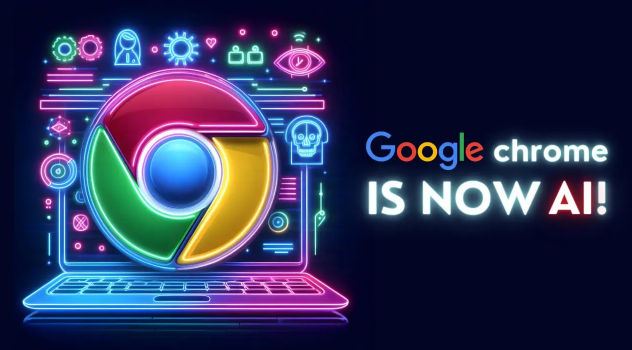
一、浏览器退出未保存的可能性
1. 正常关闭浏览器情况:一般来说,如果是正常的关闭谷歌浏览器,已下载完成的文件通常不会因为浏览器关闭而丢失。浏览器会将下载的文件保存在设定的下载路径中,只要下载过程顺利完成,文件就会完整地存储在相应位置。
2. 异常关闭浏览器情况:如果在下载过程中,浏览器因意外崩溃、电脑突然断电等异常情况关闭,可能会导致下载任务中断,此时文件可能还未完全下载或保存,就有丢失的风险。但这种情况并非一定是浏览器退出导致的,也可能是网络不稳定、磁盘空间不足等原因造成下载失败。
二、其他可能导致下载文件丢失的原因及解决方法
1. 下载设置问题
- 原因:浏览器的下载设置可能被误改,导致下载路径错误或下载的文件被自动删除。例如,设置了下载后自动删除文件、下载到临时文件夹且有清理规则等。
- 解决方法:打开Chrome浏览器,点击右上角的三点菜单按钮,选择“设置”,进入设置页面后,找到“高级”选项,查看“下载内容”部分的默认下载位置,确认下载文件夹的具体路径是否正确。同时检查是否有相关的自动删除或清理设置,如有则进行调整。
2. 扩展程序冲突
- 原因:某些不兼容或有问题的浏览器扩展程序可能会干扰下载过程,导致文件丢失。比如一些广告拦截、下载管理类扩展可能会与浏览器的下载功能产生冲突。
- 解决方法:打开Chrome浏览器,单击三点菜单图标,选择“更多工具”,再点击“扩展程序”。在下一个屏幕上,通过将切换开关移至关闭位置来禁用可疑的扩展程序,然后重新尝试下载,看文件是否还会丢失。
3. 磁盘空间不足
- 原因:当电脑磁盘空间不足时,可能无法正常保存下载的文件,导致文件丢失或下载失败。特别是如果下载的文件较大,而磁盘剩余空间较少时,这种情况更容易发生。
- 解决方法:检查电脑磁盘的剩余空间,可通过在“我的电脑”或“此电脑”中查看各个磁盘分区的可用空间。如果空间不足,可以删除一些不必要的文件或程序,释放磁盘空间后再进行下载。
4. 网络问题
- 原因:网络不稳定、网络连接中断或网络速度过慢等问题,都可能导致下载过程中断,从而使文件丢失。例如,在使用Wi-Fi下载时,信号不好或路由器故障等都可能影响下载。
- 解决方法:检查网络连接状态,可尝试重启路由器或切换网络环境,如从Wi-Fi切换到有线网络或反之。如果网络带宽不足,可联系网络服务提供商提升带宽或在网络使用低谷期进行下载。
5. 杀毒软件或防火墙干扰
- 原因:杀毒软件可能会误将下载的文件识别为病毒或危险文件,从而阻止下载或在下载后自动删除文件。防火墙也可能会限制浏览器的下载权限,导致文件无法正常保存。
- 解决方法:暂时关闭杀毒软件的实时监控功能,或者将Chrome浏览器以及下载的文件或相关网站添加到杀毒软件的信任列表中。对于防火墙,可检查其设置,确保浏览器有足够的下载权限。
 下载推荐
下载推荐








